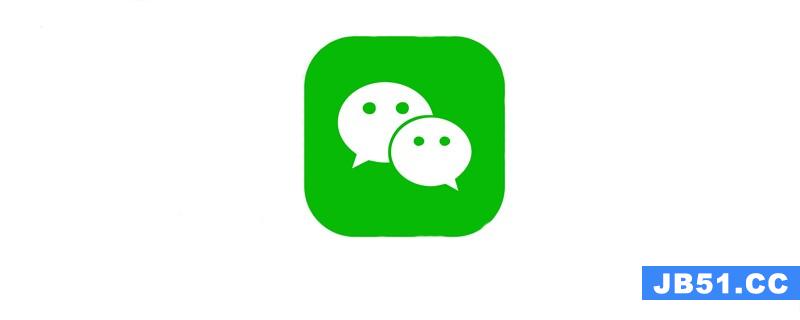
相关学习推荐:微信小程序教程
前言
小程序在开发过程中很多地方需要用户的授权,需要查询用户是否授权,没有授权引导用户去授权。所以我就把这个流程做了下封装,小可爱们可以参考一下,多多提意见一起进步。
流程图
有时候项目的很多地方都会用到判断用户是否授权的逻辑,所以封装是非常有必要的。下面我们拿位置授权作为例子说一下一般的流程。
很多应用在一进入就会让用户授权地理位置,可以拿到用户的经纬度通过计算获取距离用户的距离。下面是一个简单的流程图。
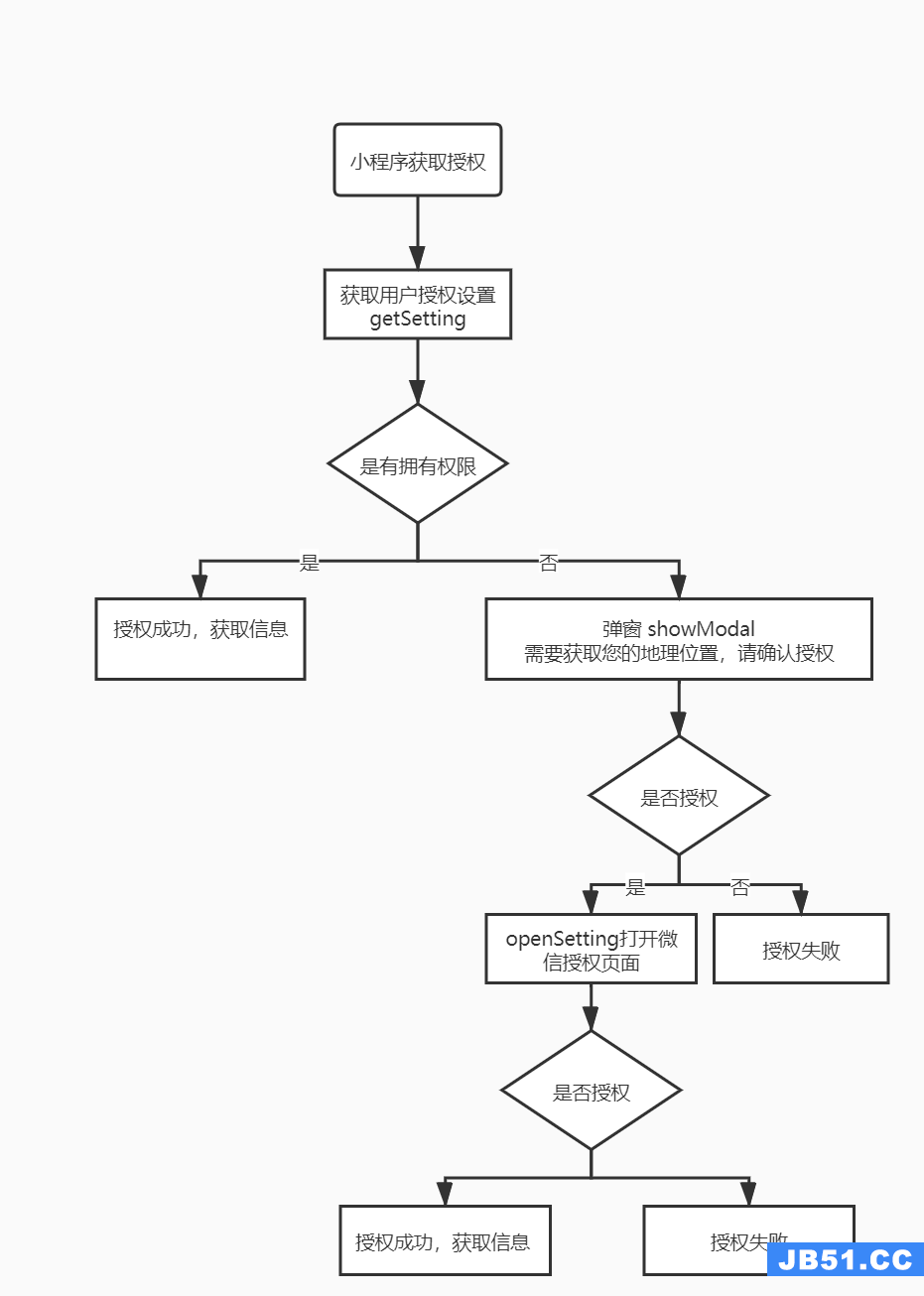
开发先要通过wx.getSettiing()获取用户的当前设置,官方文档。如果拥有权限进行下一步操作,如果没有再次请求用户打开权限,如果点击用户点击否,授权失败。如果用户同意,调用wx.openSetting()调起客户端小程序设置界面,返回用户设置的操作结果,官方文档。打开设置页面后如果用户没有打开授权就返回了,会拿到授权失败的结果。如果打开了授权返回之前的页面就授权成功了。
这边要注意一点 获取地理授权 要在 app.json 添加下面代码。
"permission": {
"scope.userLocation": {
"desc": "您的位置信息将用于展示您所在城市的信息"
}
}复制代码
主要代码
在utils文件夹下新建 auth.js 用于授权操作,然后在代码中就可以直接2行搞定拉!
/**
* 微信授权
*/
const authList = {
userInfo: {
apiName: ['getUserInfo'],
authTitle: '需要使用你的用户信息',
authContent: '需要使用你的用户信息,请确认授权'
},
userLocation: {
apiName: ['getLocation', 'chooseLocation'],
authTitle: '请求授权当前位置',
authContent: '需要获取您的地理位置,请确认授权'
},
address: {
apiName: ['chooseAddress'],
authTitle: '需要使用你的通讯地址',
authContent: '需要使用你的通讯地址,请确认授权'
},
invoiceTitle: {
apiName: ['chooseInvoiceTitle'],
authTitle: '需要使用你的发票抬头',
authContent: '需要使用你的发票抬头,请确认授权'
},
invoice: {
apiName: ['chooseInvoice'],
authTitle: '需要获取你的发票',
authContent: '需要获取你的发票,请确认授权'
},
werun: {
apiName: ['getWeRunData'],
authTitle: '需要获取你的微信运动数据',
authContent: '需要获取你的微信运动数据,请确认授权'
},
writePhotosAlbum: {
apiName: ['saveImageToPhotosAlbum', 'saveVideoToPhotosAlbum'],
authTitle: '请求授权相册',
authContent: '需要使用你的相册,请确认授权'
},
}
/**
* @description: 返回值中只会出现小程序已经向用户请求过的权限
* @param {String} 权限名称
* @return {Boolean} 是有拥有权限
*/
const getWxSetting = key => {
if (typeof key === 'string' && !authList[key]) return false
return new Promise(function (resolve) {
wx.getSetting({
success: async res => {
var result = res.authSetting
// 用户拒绝过
if (result[`scope.${key}`] === false) {
// 引导去授权页
_showModal(key).then(() => {
resolve()
})
} else {
// 已授权,或者还未授权
resolve()
}
}
})
})
}
/**
* @description: 引导去授权设置页面
* @param {String} 权限名称
* @return {Boolean} 是有拥有权限
*/
const _showModal = key => {
console.log(authList[key].authContent)
return new Promise(function (resolve) {
wx.showModal({
title: authList[key].authTitle,
content: authList[key].authContent,
success: function (res) {
if (res.confirm) {
wx.openSetting({
success: async dataAu => {
// 异步,进入授权页面授权后返回判断
if (dataAu.authSetting[`scope.${key}`] === true) {
wx.showToast({
title: '授权成功',
icon: 'success',
duration: 1000
})
resolve()
} else {
wx.showToast({
title: '授权失败',
icon: 'none',
duration: 1000
})
}
}
})
// 用户点击取消
} else if (res.cancel) {
wx.showToast({
title: '授权失败',
icon: 'none',
duration: 1000
})
}
}
})
})
}
module.exports = {
getWxSetting
}复制代码
页面js引入auth.js 传入,调用 getWxSetting 方法传入已经在auth.js中定义authList 对应的属性名
//index.js
//获取应用实例
const app = getApp()
const wxApi = require('../../utils/auth.js')
Page({
data: {
},
// 打开地图
openMap: function() {
wxApi.getWxSetting('userLocation').then(()=>{
// 已经授权或还未授权,下面的代码也可以根据需求提取到公共文件中
wx.getLocation({
type: 'wgs84',
success: res => {
wx.openLocation({
latitude: res.latitude,
longitude: res.longitude,
})
},
fail: err => {
wx.showToast({
title: '检查手机定位权限',
icon: 'none',
duration: 2000
})
}
})
})
},
// 保存到相册
writePhotosAlbum: function() {
wxApi.getWxSetting('writePhotosAlbum').then(()=>{
// 已经授权或还未授权,下面的代码也可以根据需求提取到公共文件中
wx.downloadFile({
url: 'https://imgs.solui.cn/avatar.png',
success: function(res) {
wx.saveImageToPhotosAlbum({
filePath: res.tempFilePath,
success: function(res) {
wx.showToast({
title: '保存成功',
icon:'none'
})
},
fail: function(err) {
wx.showToast({
title: '保存失败',
icon:'none'
})
}
})
}
})
})
},
onLoad: function () {
},
})复制代码
然后就可以进行授权后的操作了,这里的 wx.getLocation 也可以提取公共文件,这里就不再赘述了。
想了解更多编程学习,敬请关注php培训栏目!
以上就是小程序获取用户位置授权的完美讲述的详细内容,更多请关注编程之家其它相关文章!
版权声明:本文内容由互联网用户自发贡献,该文观点与技术仅代表作者本人。本站仅提供信息存储空间服务,不拥有所有权,不承担相关法律责任。如发现本站有涉嫌侵权/违法违规的内容, 请发送邮件至 dio@foxmail.com 举报,一经查实,本站将立刻删除。

